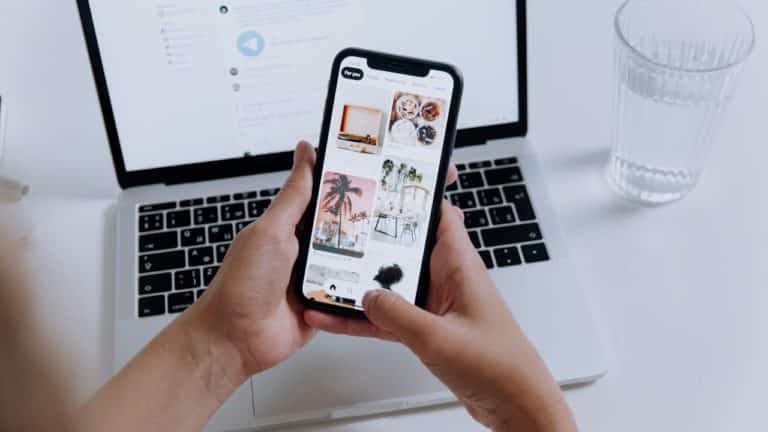Imagina que vas a París y te sacas una foto en el lugar emblemático: la torre Eiffel. Aunque sales bien, la cantidad de turistas a tu alrededor te opacan. Por fortuna, los fabricantes de dispositivos han encontrado una solución rápida y sencilla para borrar objetos y personas de tus fotografías con ayuda de la inteligencia artificial.
Tal es el caso de Borrador AI, la nueva herramienta de OPPO que permite eliminar fácilmente a los desconocidos que aparecen en las fotografías, garantizando recuerdos sin distracciones.Borrador AI es muy fácil de usar; puedes seleccionar los objetos que deseas eliminar en las fotografías para perfeccionarla y así ya no habrá ningún distractor que se robe la atención en la imagen.
¿Cómo eliminar objetos en celulares Oppo?
Lo primero que debes hacer es buscar en la galería la foto que deseas editar. En cuanto la hayas abierto, el dispositivo te recomendará probar el Borrador mágico, en caso de encontrar algún elemento fuera de lugar en la imagen. El botón aparecerá en la parte inferior de la fotografía. No obstante, también puedes ingresar desde el menú, en caso de que el celular no te recomiendo hacer el borrado.

Te puede interesar: Todos los celulares con IA para borrar objetos o personas en fotos: precios en Colombia
Para ello, tendrás que oprimir el botón Editar que aparece en la parte inferior de la fotografía. Inmediatamente se abrirá un nuevo menú en la parte inferior, en el que encontrarás la opción Herramientas, deslizando el menú hacia la derecha desde la opción ‘Sugerencias’.
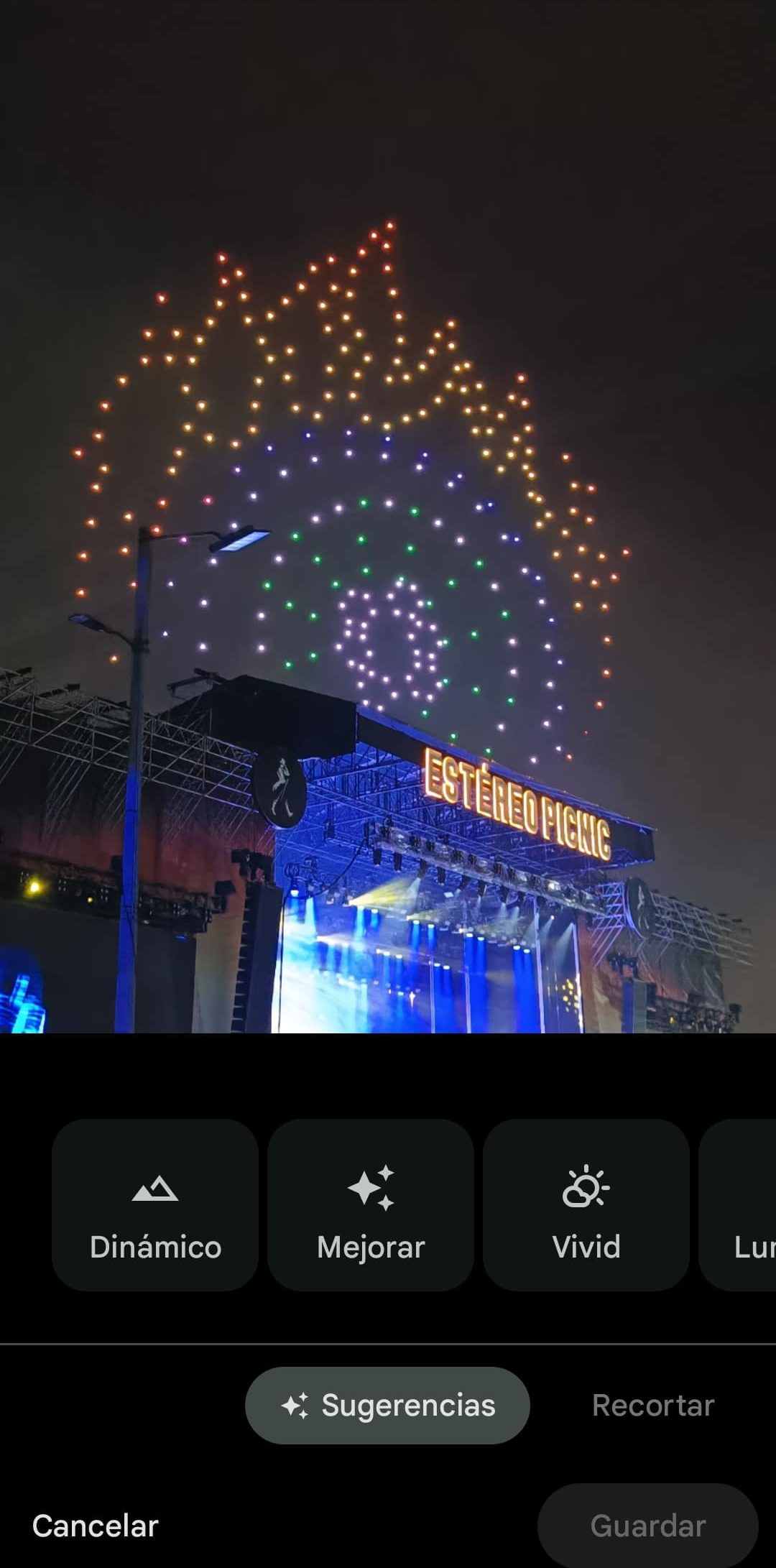
En el nuevo menú deberás oprimir la opción Borrador mágico. En cuanto lo hagas, el celular Oppo te hará algunas sugerencias de borrado, podrás aceptarlas o hacerlo manualmente. Para esta segunda opción, bastará con que encierres entre un círculo el objeto o persona que quieres borrar o simplemente trazar una línea sobre el objeto.
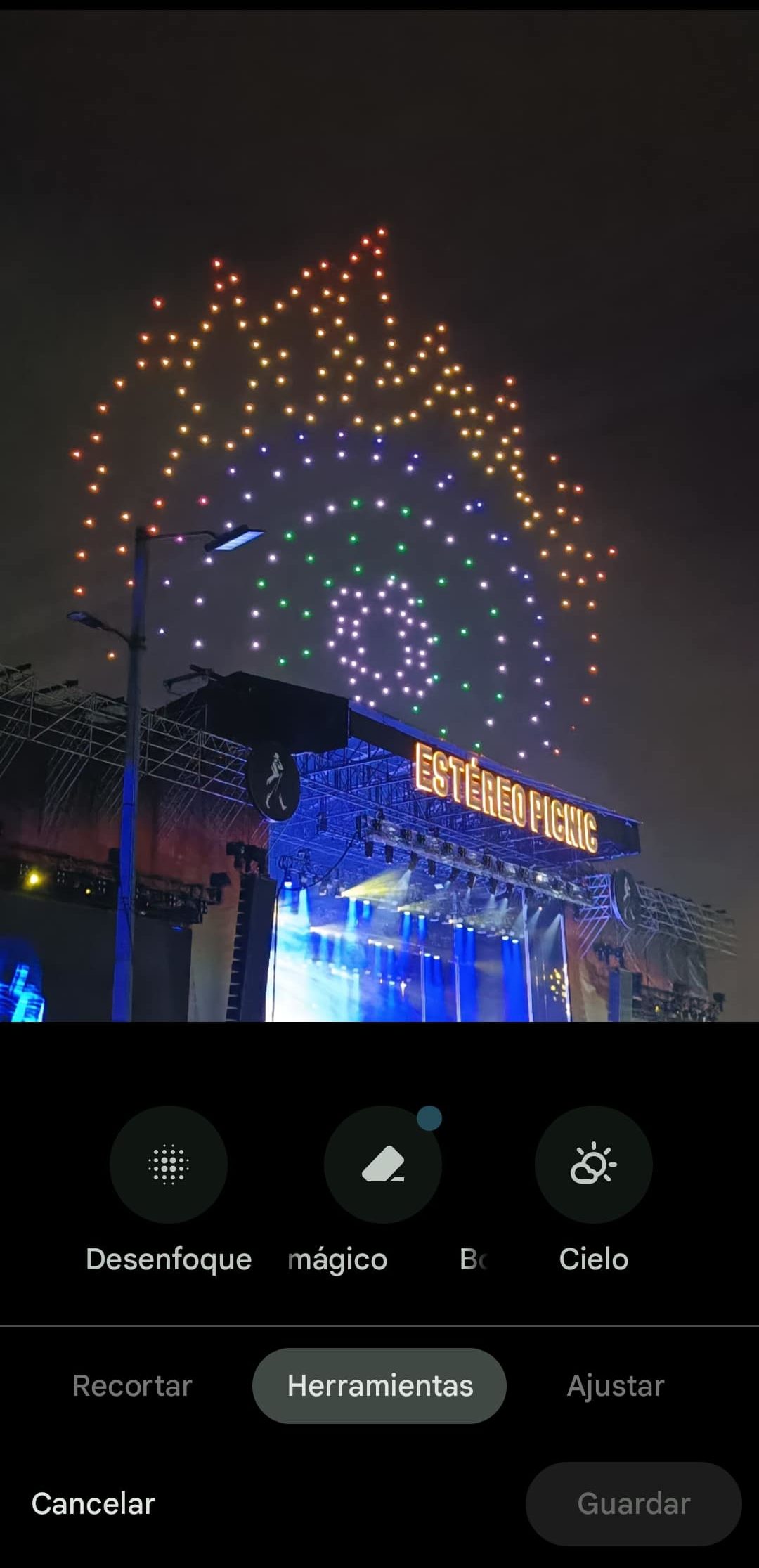
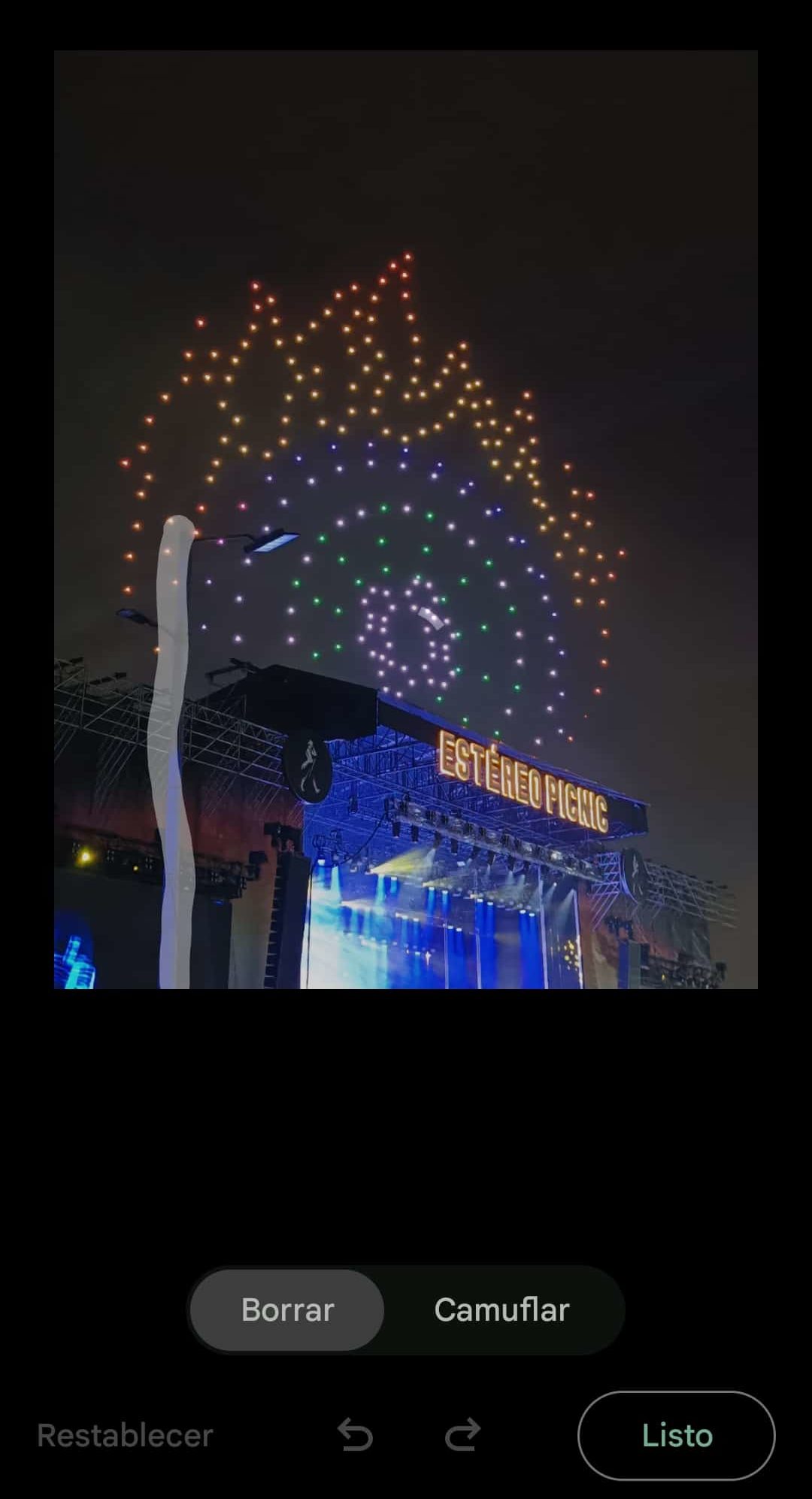 Una vez hayas realizado el círculo o trazado la línea, el dispositivo empezará a borrar el objeto o persona seleccionada. Puedes realizar este proceso cuantas veces necesites y tu teléfono Oppo se encargará de borrar los elementos que desees de tus fotos y rellenará los espacios con inteligencia artificial, de manera que el vacío sea imperceptible.
Una vez hayas realizado el círculo o trazado la línea, el dispositivo empezará a borrar el objeto o persona seleccionada. Puedes realizar este proceso cuantas veces necesites y tu teléfono Oppo se encargará de borrar los elementos que desees de tus fotos y rellenará los espacios con inteligencia artificial, de manera que el vacío sea imperceptible.

Una vez estés de acuerdo con la edición, deberás oprimir el botón ‘Listo’ y posteriormente el botón ‘Guardar copia’. De no hacer este último paso, la fotografía editada no quedará guardada. Recuerda que la fotografía original permanecerá guardada en el dispositivo.

Imágenes: ENTER / cottonbro studio